Steam wird in Windows 10 Fix kein Problem öffnen
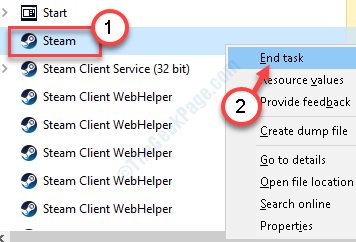
- 650
- 31
- Matteo Möllinger
Wenn es um PC -Spiele geht, ist Steam das größte Geschäft für alle auf dem Markt erhältlichen PC -Spiele. Aber manchmal kann es schwierig sein, auf die Dampfanwendung von Ihrem Desktop zuzugreifen. Mach dir keine Sorge. Wir haben einige einfache, aber bearbeitete Korrekturen für dieses Problem detailliert. Befolgen Sie die im Artikel genannten Schritte und Sie können in kürzester Zeit auf den Dampf zugreifen.
Inhaltsverzeichnis
- Fix - 1 beenden Sie alle Dampf -Hintergrundprozesse
- Fix 2 - Dampf -Installationspaket aktualisieren
- Fix 3 - Denstallieren und wiederinstallieren Sie Dampf neu
Fix - 1 beenden Sie alle Dampf -Hintergrundprozesse
Manchmal können die im Hintergrund ausgeführten Dampfprozesse einen neuen Dampfprozess durch den Start behindern.
1. Klicken Sie mit der rechten Maustaste auf die Windows -Symbol an der unteren linken Ecke.
2. Klicken Sie dann auf die “Taskmanager“.
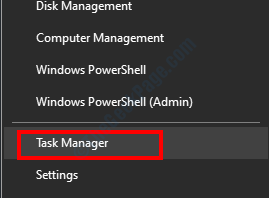
3. Suchen Sie nach dem Erscheinungsbild des Task-Manager-Fensters nach den Steam-bezogenen Diensten (wie Steam, Steam Client Service usw.).
4. Klicken Sie mit der rechten Maustaste auf die “Dampf" Service.
5. Klicken Sie danach auf die “Task beendenUm den Prozess zu beenden.
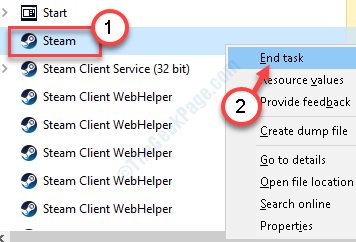
Auf diese Weise klicken Sie mit der rechten Maustast.
Sobald er fertig ist, schließen Sie den Task -Manager.
Neu starten dein System.
Versuchen Sie erneut, auf den Dampf zuzugreifen.
Fix 2 - Dampf -Installationspaket aktualisieren
1. Drücken Sie die Windows -Schlüssel zusammen mit "R" Taste.
2. Fügen Sie diesen Code danach in das Fenster aus. Dann klicken Sie auf “OK“.
Dampf: // Flushconfig
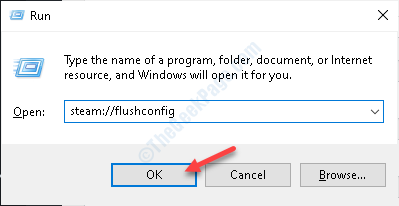
Sie werden sehen, dass Steam aktualisiert hat und versucht, Ihr Konto an den Steam -Server zu verbinden.
Fix 3 - Denstallieren und wiederinstallieren Sie Dampf neu
Wenn nichts der vorherigen Fixes ausgearbeitet wird, sollte das Problem deinstallieren und neu installieren, dass das Problem behoben wird.
1. Fügen Sie diese Zeile in das Suchfeld ein und drücken Sie Eingeben.
Programme und Funktionen
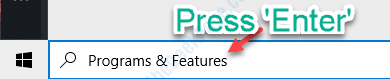
2. Gehen Sie nun die Liste der installierten Anwendungen auf Ihrem Computer durch.
3. Danach klicken Sie mit der rechten Maustaste auf die “Dampf”Anwendung und klicken Sie dann auf“Deinstallieren“.
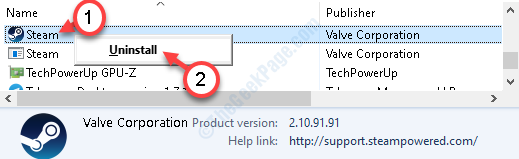
4. Danach klicken Sie auf “Deinstallieren“.
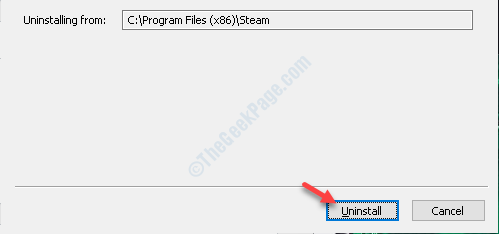
5. Nach der Deinstallation klicken Sie auf “Schließen”Um das Setup -Fenster zu schließen.
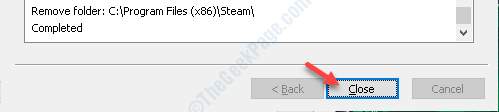
6. Klicken Sie danach auf diese Steam -Website.
7. Dann klicken Sie auf “Dampf einbauen“.
8. Nachdem das Steam -Setup das Download beendet hat, klicken Sie auf die “SteamSetup.exe" auf deinem Computer.
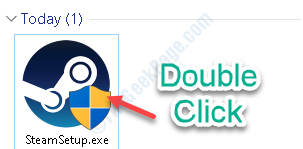
Befolgen Sie die Anweisungen auf dem Bildschirm, um die Dampfanwendung zu installieren.
9. Klicke auf "Beenden”Um die Installation zu beenden.

Sie können über das Desktop -Symbol oder das Startmenü ohne weitere Probleme auf den Dampf zugreifen.
- « Dieses Gerät wird derzeit USB -Fehlerbehebung in Windows 10 /11 PC verwendet
- Windows Defender -Update fehlgeschlagen Fehler in Windows 10/11 Fix »

